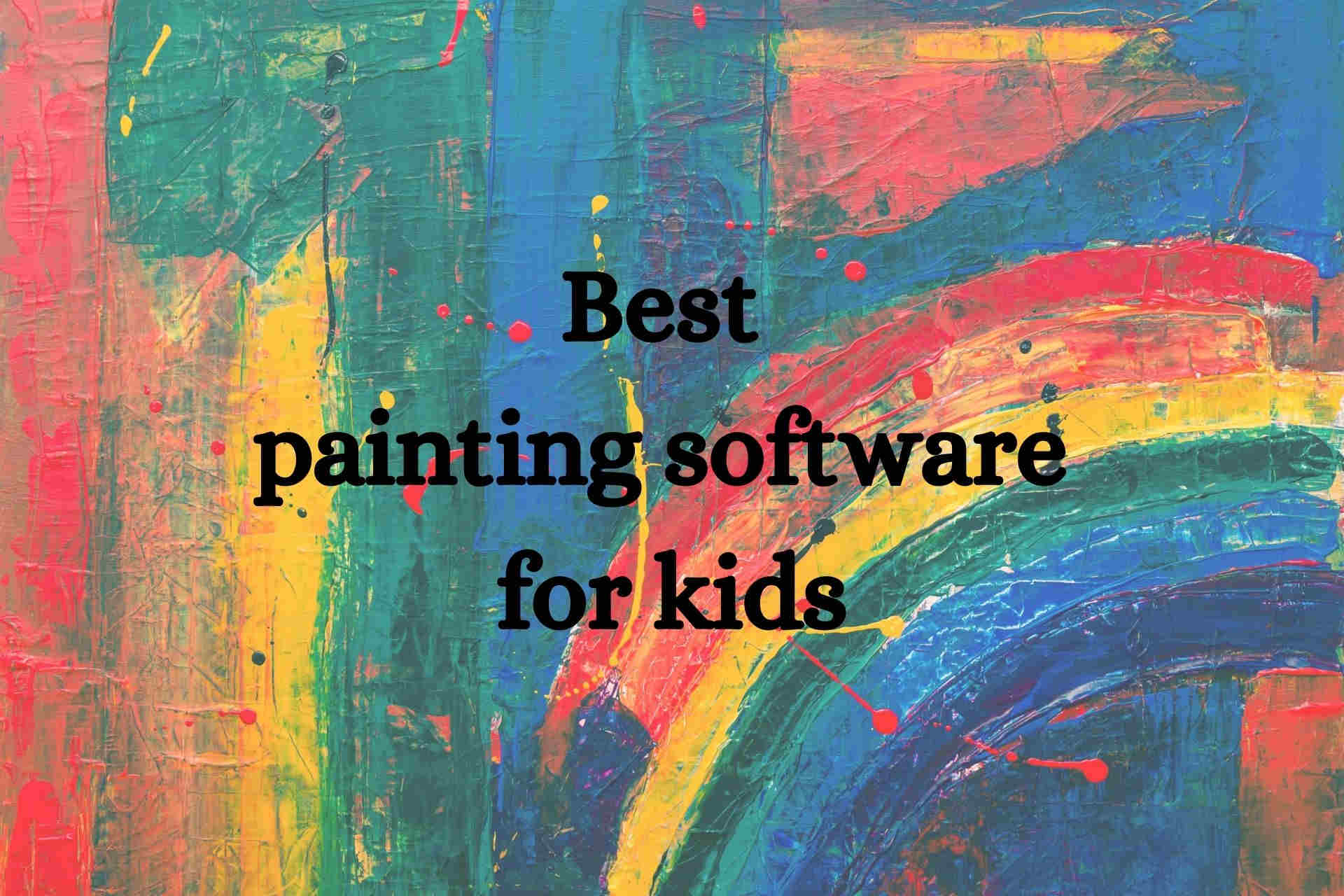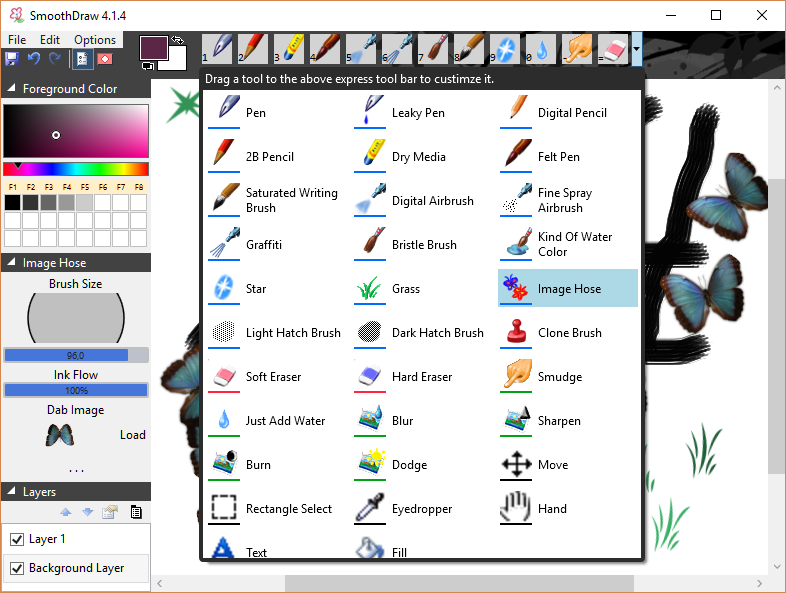Awesome kid-friendly painting software apps
by Vlad Turiceanu
Passionate about technology, Windows, and everything that has a power button, he spent most of his time developing new skills and learning more about the tech world. Coming… read more
Updated on
- Kids love to paint and finding the best software for them can be challenging sometimes, since there are so many options out there.
- If your kid loves to use watercolor then trying out an app that resembles exactly that could be perfect.
- Easy to use kids’ paint software that comes with fun and creative features usually is the number one preference for kids.
- Natural-like brushes and colors contained in these software options offer the closest feeling to the real-world painting process.
Painting software for kids is attractive and fun, creating a really enjoyable environment where they can safely develop their skills.
The painting software we will present in this list has been specially created in a way that are great at being used by kids, as they come with fun and exciting features.
Each and every one of these software options will allow your kid to edit and import different kinds of images in order to bring their creation to life.
- What are the best painting software for kids?
- Adobe Fresco — Most suitable kids’ painting
- Paint 4 Kids — Most kid-friendly
- ArtRage6 — Artistic paintings
- Tux Paint — Most interactive UI
What are the best painting software for kids?
Adobe Fresco – Most suitable kids’ painting
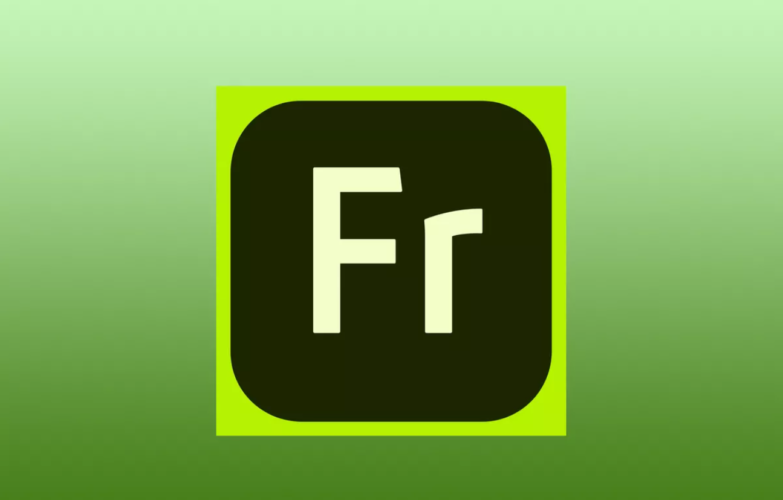
Adobe Fresco is yet an amazing painting app that is inspired by the classic technique of applying pigment to wet plaster, and it can be complicated to use for a child.
With a bit of help from you and a good drawing tablet, your child will be able to create astonishing art in no time.
The really great thing about this tool is that it aims to replicate the way in which real-world watercolor and oil paints interact with each other or other surfaces.
How we test, review and rate?
We have worked for the past 6 months on building a new review system on how we produce content. Using it, we have subsequently redone most of our articles to provide actual hands-on expertise on the guides we made.
For more details you can read how we test, review, and rate at WindowsReport.
Fresco includes brushes to create scalable drawings, layers, masking, and selection tools. All the files can be manipulated in Photoshop and easily transferred afterward to PDF for editing.
To get the most out of this software, it is recommended that you use it with a drawing pad or a similar device. This enables your child to have the same experience as painting on a canvas.
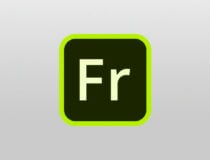
Adobe Fresco
Use this realistic app and create amazing painting with a tool that makes you feel you are using real water colors.
Paint 4 Kids – Most kid-friendly
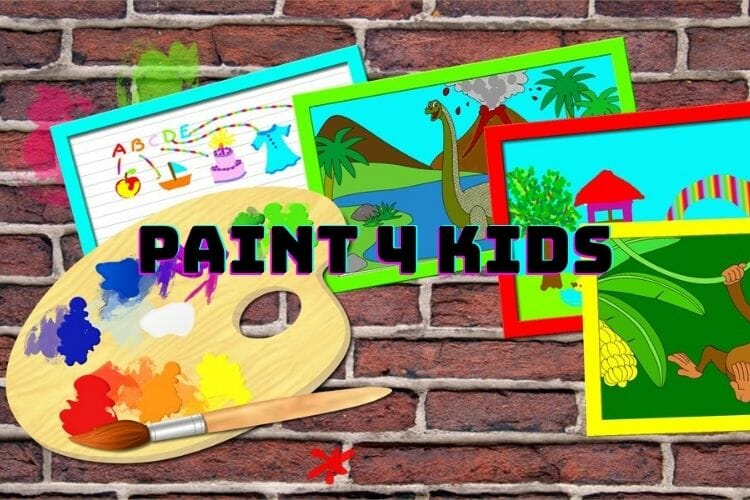
Paint 4 Kids is a Microsoft app that was designed specifically for kids, and offers a good range of tools to enable your child to create a variety of artworks.
It comes bundled with already-drawn shapes that your child can fill with colors just like in the case of a real-life coloring book.
You have the option to fill the shapes by using one tap or draw freehand over the sketches, which enables kids of all ages to enjoy this app thoroughly.
There are different brush sizes available, but no other more complex tools are to be found.

Paint 4 Kids
Unleash your kid’s creative potential by trying out this incredibly engaging application today!
ArtRage6 – Artistic paintings
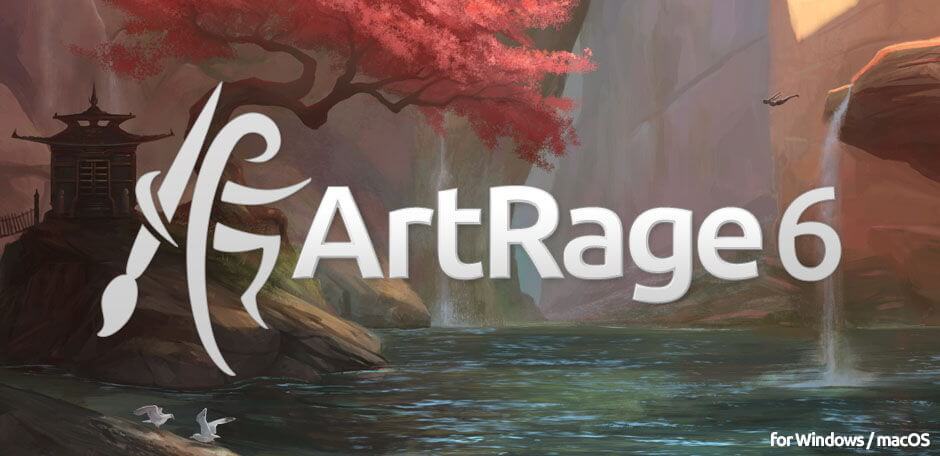
ArtRage 6 combines perfectly the digital tools with the classic effects, making it another perfect painting tool. This software allows you to smear paint, and blend colors and it makes it easy to recreate natural ingredients.
Moreover, it has a Watercolor tool integrated that renders a variety of watercolor styles using a soft brush.
You can add volume to your custom brush strokes and use any of the variety of colors available in order to reach the desired combination.
⇒ Get ArtRage6
Tux Paint – Most interactive UI

Tux Paint is a child-friendly software application that enables your young ones to develop and enhance their digital creative skills without much of a learning curve.
This colorful software offers big icons with intuitive controls, thus enabling your child to focus on the creative part, and not on finding the right tools or colors.
Here are some of the best features found in this software:
- Interactive sounds that play when tools are selected and used
- A funny-looking penguin appears at the bottom of the screen giving useful information
- One-size canvas makes it easier for kids to use the software
- No file names need to be added when saving an art project
- Wide variety of tools, brushes, and colors available to use
⇒ Get Tux Paint
These are some of the most perfect painting apps to use for kids and we hope that the information we offered you in this guide is enough to help you take the best decision.
If you have additional suggestions or recommendations, please let us know in the comments section below.

Для работы проектов iXBT.com нужны файлы cookie и сервисы аналитики.
Продолжая посещать сайты проектов вы соглашаетесь с нашей
Политикой в отношении файлов cookie
Рисовалки для малышей, это не только инструмент, который предоставит родителям несколько минут свободного времени, а также отличная вещь для обучения ребенка владению компьютерной мышью и развития творческого мышления. Выбирая первую рисовалку, крайне важен минималистический интерфейс, ребенку не нужны сложные палитры, работа со слоями и другие подобные вещи. Далее я поделюсь тремя программами которые я установил для своего ребенка, каждая последующая продвинутей предыдущей.
Tux Paint — это просто находка, очень простой интерфейс, с большими кнопками по которым легко попадать. Набор готовых штампов животных, растений, машин и прочего. Встроенный виртуальный помощник, который будет озвучивать все действия. Фиксация курсора мыши в окне программы или запуск в полноэкранном режиме, позволит не переживать за последствия если оставить одного ребенка у руля.
SmoothDraw — в отличие от предыдущей, немного продвинутей, с полноценной палитрой. Большой набор разнообразных кистей и штампов, позволит ребенку создавать уникальные шедевры искусства. Программа бесплатная, а также в наличии портативная версия, не требующая установки.
MediBang Paint — рисовалка для любителей комиксов от японского разработчика. Свое признание заслужила за неплохую коллекцию кистей, возможность привязаться к заданной точке холста, качественный набор тонов и фоновых рисунков, насчитывающий около тысячи изображений-пресетов. Я выбрал ее за возможность превратить белый холст в заготовку для раскрашивания.
Если вас заинтересовали эти программки, оставлю ссылку на подборку рисовалок для детей. Там описано более дюжины аналогичных рисовалок, с описанием плюсов и минусов для каждой.
Сейчас на главной
Новости
Публикации

Google представила совершенно новый дизайн с Pixel 6 и, по всей видимости, он стал успешным. Функции, такие как панель камеры и чип Tensor, стали узнаваемыми чертами серии Pixel, и у компании было…

Рис —
распространенная зерновая культура, пользующаяся особым уважением в азиатских
странах. Даже люди, удаленные от сельскохозяйственной темы, знают, что для его
выращивания…

Аккумуляторный лобзик дает определенную свободу в работе там, где сетевой лобзик проигрывает в мобильности. Фактически, электролобзик — это один из самых востребованных инструментов в…

Skyloong GK61 Pro — это механическая клавиатура, которая предлагает отличное соотношение цены и качества для пользователей, ищущих надежную и функциональную клавиатуру. Двойная клавиша…

На самом деле многие привычные вещи, которые нас окружают, со временем «теряют авторство», хотя некогда были придуманы и продуманы весьма уважаемыми людьми: литераторами, учеными, инженерами,…

Недавно был выпущен Google Pixel Tablet ($499) — первый качественный планшет на базе чистого Android за последние годы. Несмотря на то, что 11-дюймовый планшет не уступает по…
Здравствуйте! Дайте ответ на вопрос. Что дороже всего на свете, в чём смысл жизни…? Большинство ответят правильно — наши дети. А детям, что? Самое лучшее!!! Хочу сегодня познакомить с удивительной программой для детей, встречайте — лучшая рисовалка на компьютер Tux Paint.
Эта бесплатная рисовалка для детей проста, красочна и увлекательна. Предназначена для непосед от 3х лет. Но уверен, что и родители ею заинтересуются — сможете больше проводить времени с детьми.
Содержание:
Лучшая детская рисовалка на компьютер

Впечатлили в программе штампы (пакет из сотен штук идёт отдельным файлом). Куча зверей, птиц, машинок, фигурок, рыбок… и вставляются они в рисунок одним кликом мышки. Дети будут без ума от такой функции.
Сохраняются детские шедевры автоматически — родителям надо лишь чуть-чуть настроить программу. Сейчас всё покажу и расскажу — пошагово и в картинках.
Как говорил выше — будет две части. Первая — детская рисовалка Tux Paint, а вторая — штампы к ней.
Как говорил выше — будет две части. Первая — детская рисовалка Tux Paint, а вторая — штампы к ней.
Официальная ссылка на страницу скачивания программы и штампов к ней…

Размер инсталлятора рисовалки 14.4 Мб, сборника штампов — 159.5 Мб. Вирусы отсутствуют. Поддерживаются абсолютно все версии операционной системы Windows. У производителей на сайте есть и портативная версия цифрового продукта.
Скачали? Установим рисовалку и настроим…
…
…
Установка и настройка Tux Paint
Смотрел за действиями читателей на сайте через Вэбвизор и был сильно удивлён. Люди, на картинках, что идут ниже, не надо кликать — они лишь показывают последовательность появления окон при установке программы. Это инструкция в картинках, но не сама установка.
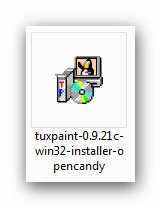


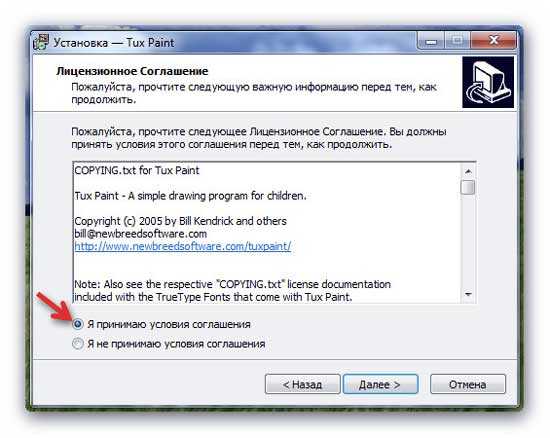
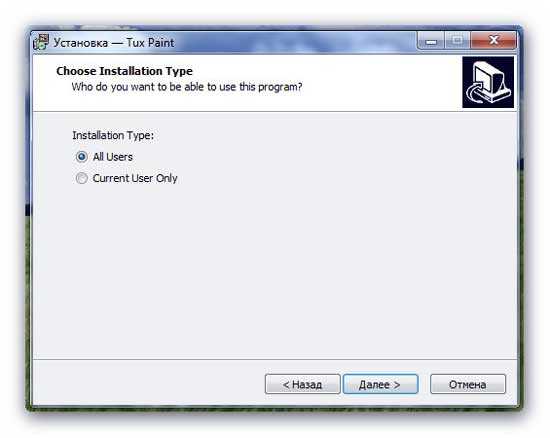

Теперь на рабочем столе появится ярлык программы Tux Paint, с помощью которого и будете запускать рисовалку для детей.

Настройка и использование Tux Paint
Сразу после установки появится окно настроек рисовалки — не пугайтесь, что там всё на английском языке. Сама программа на русском, а настроить надо пару моментов всего. Если с перепугу закрыли его или хотите изменить настройки, то их всегда можно найти в меню кнопки «Пуск» …
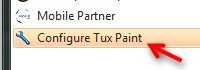
Что надо настроить? Папку по умолчанию для сохранения детских рисунков…
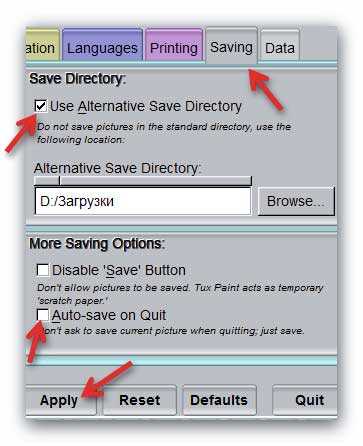
Ставим верхнюю галочку и жмём — «Browse» …
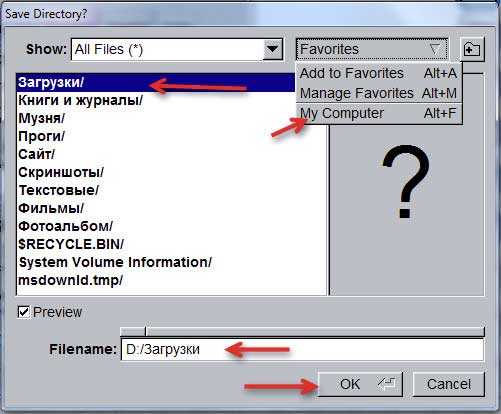
…указываем папку для сохранения рисунков. Жмём — «Ок» и…
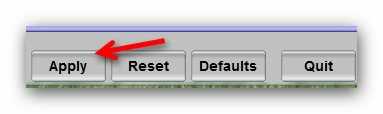
Нижняя галочка включит автоматическое сохранение в выбранную папку. Теперь все рисунки найдёте внутри указанной папки…
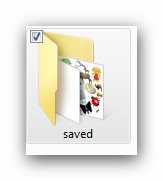
Второй и последний штрих в настройках — установка разрешения (размера) рабочей области рисовалки. По умолчанию стоит 800 на 600 пикселей, но можно легко включить и на весь экран.
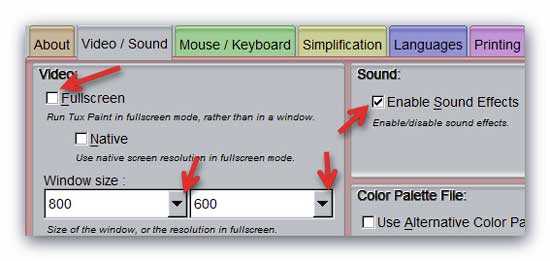
Верхняя галка — на весь экран (возврат или выход из этого вида — кнопка «Esc» на клавиатуре), правая — включение или отключение звука (зачем отключать — звуки прикольные).
Детская рисовалка на компьютер…

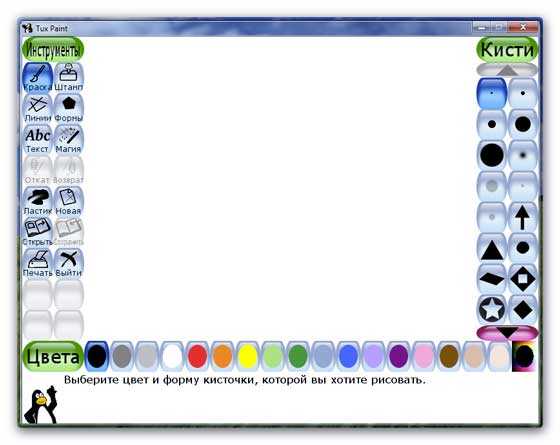
Всё понятно и без слов. Установка штампов — элементарна. Жмём…

…соглашаемся со всеми кнопками. Теперь в разделе штампов сотни их. Вот маленький пример…
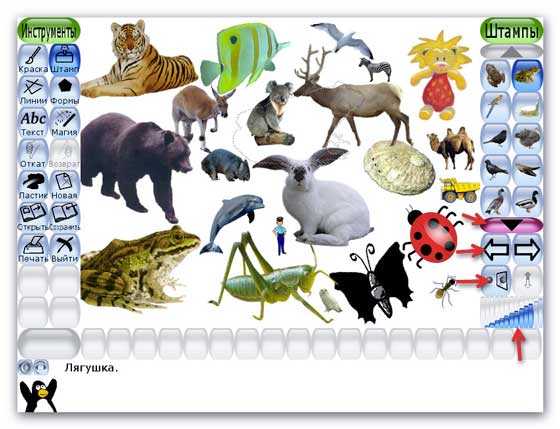
Чтоб изменить размер штампа — воспользуйтесь шкалой похожей на уровень громкости, справа, внизу окна программы. Можно отзеркалить изображение или перевернуть.
При выходе из рисовалки появится…


Детских слёз не увидите из-за потери рисунка. Он — сохранён…
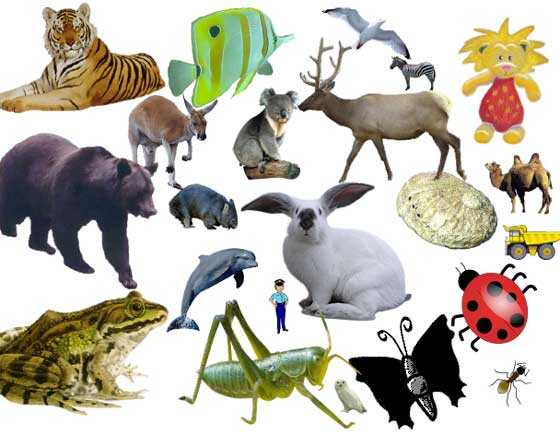
Дети рисуют где попало?

Тогда мы идём к Вам!
Такая бесплатная лучшая рисовалка для детей на компьютер Tux Paint. Про лучший детский браузер уже знаете?
До новых полезных компьютерных программ и интересных приложений для Андроид.
ПОЛЕЗНОЕ ВИДЕО
…
…




Tux Paint – бесплатный, отмеченный наградами графический редактор для детей от 3 до 12 лет. Он сочетает в себе простой графический интерфейс, забавные звуковые эффекты и впечатляющие карикатуры, которые нравятся детям. Детям предоставляется белый холст и множество инструментов для рисования, которые помогут развить их креативность. Холст всегда одного размера, что не обременяет детей лишними заботами. Сохранение и загрузка изображений выполняется с помощью уменьшенных копий изображений, поэтому ребенку не нужно знать тонкости файловой системы, не нужны даже имена для файлов.
Во время использования того или иного инструмента проигрываются забавные звуковые эффекты. Внизу окна расположен «Линуксовский» пингвин, который дает подсказки.
Русский
GNU GPL v2
Графический редактор предназначенный для детского рисования от 3 до 12 лет(например, в детском саду и начальной школе). Программа интуитивно понятна, и в следствии чего достаточно проста в освоении. TuxPaint имеет много наград, большинство которых от различных журналов мирового уровня. Большое количество наград говорит о полезности программы, и о том, что выбравшие его родители, воспитатели, учителя сделали правильный выбор.
Забавные звуковые эффекты не дадут соскучиться. В программе имеется большое количество кистей. Штампов по умолчанию к сожалению не много, но это можно легко исправить, скачав их с официального сайта. Размер рисуемого штампа регулируется при помощи бегунка сильно напоминающего регулятор громкости в телефоне. Так же имеется большое количество различных эффектов и других функций. Рисованный персонаж (пингвин Тукс) поможет детям в освоении программы. Он будет давать подсказки на каждому шаге.